Глобальна медіа -вікна - це пристрій, який дозволяє підключитися до Інтернету та отримувати цифровий медіа -контент з усього світу. Ви можете використовувати його для перегляду фільмів, слухати музику та переглядати фотографії з телевізора під час підключення до Інтернету.
Хоча глобальна медіа -вікна не потребує підключення до Інтернету, настійно рекомендується мати його. Глобальна медіа -вікна не буде функціонувати до повного потенціалу без активного підключення до Інтернету.
Найкращий спосіб підключити свою глобальну медіа-вікно до Інтернету-це використання мережі Wi-Fi . У цій публікації ми надамо вам інструкції щодо підключення глобального медіа-пристрою до Wi-Fi.
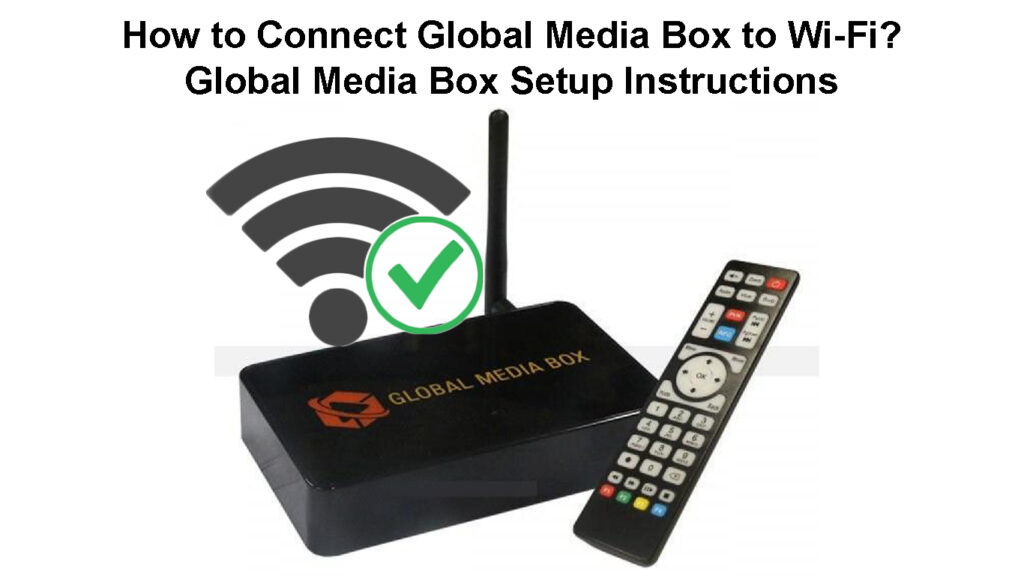
Як підключити глобальну медіа-коробку до Wi-Fi?
Процес підключення глобальної медіа -коробки досить простий. Виконайте наведені нижче кроки:
Підключіть глобальну медіа -коробку до джерела живлення, а потім підключіть його до телевізора за допомогою кабелю HDMI.
Переконайтеся, що і телевізор, і глобальна медіа -скринька увімкнено.
По телевізору перейдіть до правильного введення HDMI.
Якщо телевізор належним чином підключений до глобального медіа-поля, буде відображатися екран завантаження. Потім екран завантаження направить вас на сторінку Налаштування.
Клацніть ОК на налаштуваннях, торкніться, використовуючи свій глобальний медіа дистанційно, щоб отримати доступ до всіх функцій на сторінці налаштувань.
Прокрутіть до знака Wi-Fi за допомогою навігаційних клавіш на пульті дистанційного керування.
Виберіть знак Wi-Fi та натисніть OK на ньому.
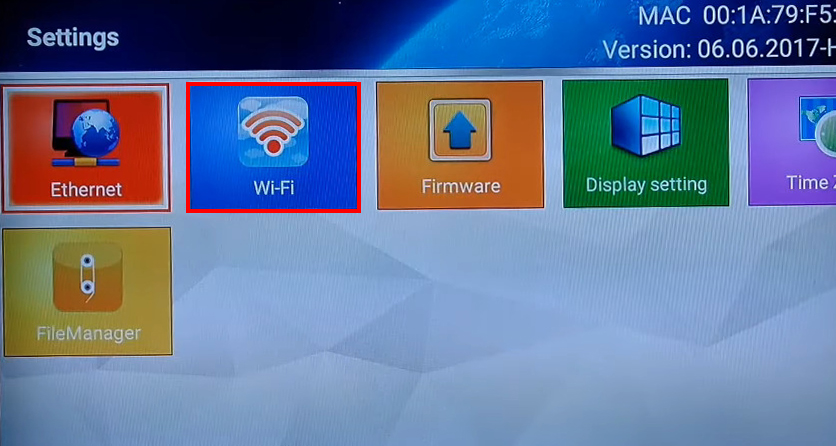
Відобразиться список усіх доступних мереж Wi-Fi .
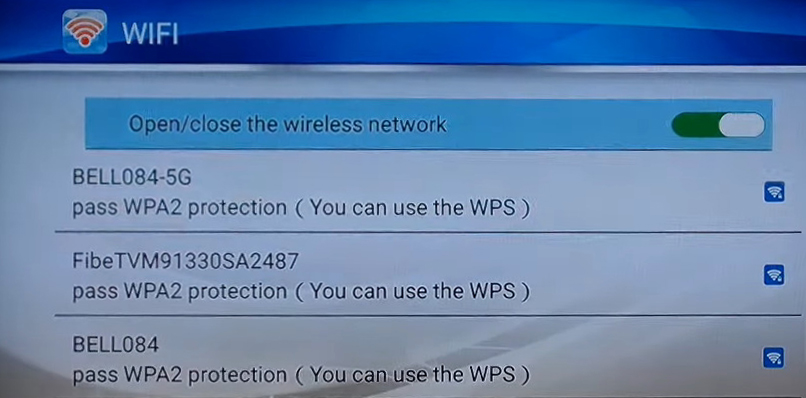
Виберіть свою мережу Wi-Fi зі списку та введіть для нього пароль. Потім натисніть Connect.

Якщо ви успішно підключились, мережа Wi-Fi, до якої ви підключили, вказує підключення до списку доступних мереж.

Поверніться до головного екрану, і знак Wi-Fi буде відображатися у верхньому правому куті екрана телевізора, щоб показати, що ви підключились до Інтернету.
Після того, як ви підключені до мережі Wi-Fi, ви зможете насолодитися всіма функціями та перевагами вашої глобальної медіа-коробки.
Поки ваш пульт дистанційного керування стикається з глобальною медіа -коробкою, натисніть номер 8, щоб оновити програмне забезпечення вашого поля.
Клацніть негайно оновити спливаюче вікно, щоб ініціювати оновлення програмного забезпечення.
Зачекайте, поки вікно завантажується та встановить оновлення.
Після встановлення програмного забезпечення ви зможете використовувати всі його функції.
Global Media Box - Інструкції з налаштування
Чому ви повинні купувати глобальну медіа -коробку?
Є багато причин, чому вам слід придбати глобальну медіа -коробку. Ось кілька причин:
Global Media Box надає вам доступ до широкого спектру цифрового медіа -контенту з усього світу. Коробка дозволяє підключитися до Інтернету та насолоджуватися всіма перевагами, які приходять разом із ним.
Пристрій дуже простий у налаштуванні та використанні. Ви можете працювати і запустити всього за 10-20 хвилин.
Ця скринька - це чудовий спосіб не відставати від останніх новин та подій з усього світу.
Рекомендоване читання:
- Як з'єднати метеостанцію акурит до Wi-Fi? (Установка Wi-Fi Wi-Fi Acurite)
- Як підключити телевізор Telefunken до Wi-Fi? (Крок за кроком)
- Як підключити лампочку Smart Life до гуртожитку Wi-Fi? (Крок за кроком)
Global Media Box-це економічно ефективний спосіб перегляду фільмів та слухати музику. Крім того, це не дорого, що робить його чудовою інвестицією для вашої домашньої розважальної системи. Всього за 130,00 доларів ви можете чудово провести час із родиною та друзями, використовуючи глобальну медіа -скриньку.
Підрозділ поставляється з однорічною гарантією, тож ви можете бути впевнені, що ви отримуєте якісний продукт. Якщо ви зіткнетесь з будь -якими проблемами зі своєю глобальною медіа -коробкою, ви можете зв’язатися з підтримкою клієнтів, і вони будуть більш ніж раді допомогти вам.
Як завантажити нові програми на глобальну медіа -коробку?
- Перейдіть до користувальницького інтерфейсу ваших глобальних медіа
- Перенесіть до розділу All Apps і натисніть на нього.
- Якщо додаток, який ви шукаєте, не в списку доступних додатків, поверніться до інтерфейсу користувача та шукайте розділ браузера.
- Клацніть на розділ браузера.
- Коли з'являється інтерфейс Google Chrome, прийміть умови. Вам не потрібно входити в свій обліковий запис електронної пошти. Отже, ви можете відмовитися від уваги.
- У пошуковій системі введіть rawpk.com та натисніть клавішу перейти на пульт дистанційного керування, щоб шукати.
- Шукайте додаток, який вас цікавить, на веб -сайті Rawpk.com та завантажте його на телевізор.
- Після завантаження програми, який вас цікавить, поверніться на домашню сторінку, натиснувши додому на своєму пульті дистанційного керування.
- Перенесіть до розділу All Apps та натисніть кнопку ОК.
- У розділі ALL Apps виберіть Менеджер файлів, натисніть та натисніть на нього.
- Усі завантажені програми будуть зберігатися у файловому менеджері.
- Виберіть Local Memory> Завантаження> Клацніть на одному з завантажених програм, щоб встановити його.
- Після встановлення додатків поверніться на головний екран і натисніть кнопку Вибрати всі програми ще раз.
- Усі встановлені вами програми повинні бути видимими у всіх додатках. Тепер ви можете запустити додаток і насолоджуватися ним на своєму телевізорі.
Часто задається питання
Питання: Як я можу знати, чи підключена моя глобальна медіа -вікна до Інтернету?
Відповідь: Після підключення поля до Інтернету, підключене слово відображатиметься під мережею Wi-Fi, яку ви використовуєте. Також у верхньому правому куті телевізора з’явиться знак Wi-Fi .
Питання: Як оновити програмне забезпечення на своєму глобальному медіа -полі?
Відповідь: Ви можете оновити програмне забезпечення вашого глобального телевізійного телебачення після підключення поля до мережі Wi-Fi. Потім натисніть №: 8 кілька разів, поки спливаюче вікно з’явиться на екрані, що спонукає вас до авторизації оновлення програмного забезпечення.
Питання: Що таке телевізор Android, і як він працює?
Відповідь: TV Android TV-це невелике поле для вершин, який працює на ОС Android. Це дозволяє отримати доступ до широкого спектру додатків для Android та ігор на телевізорі.
Запитання: Чи потрібна мені антена для моєї глобальної медіа -коробки?
Відповідь: Ні, вам не потрібна антена для вашої глобальної медіа -скриньки. З'єднання Wi-Fi надасть вам усі необхідні канали.
Питання: Чи можу я використовувати свою глобальну медіа -коробку без кабелю HDMI?
Відповідь: Ні, вам знадобиться кабель HDMI, щоб підключити свою глобальну медіа -коробку до телевізора. HDMI (мультимедійний інтерфейс високої чіткості)-це цифровий відео та аудіоінтерфейс, який використовується для підключення телевізорів, комп’ютерів та інших пристроїв до дисплея.
Висновок
Глобальна медіа -скринька - це прекрасний спосіб насолодитися всіма перевагами Інтернету на своєму телебаченні. Це дуже просто налаштувати та використовувати, і це забезпечує чудовий спосіб підключитися до Інтернету та насолодитися всіма перевагами, які він може запропонувати.
Ми вважаємо, що інформація, надана в цій статті, допомогла вам без проблем підключити свою глобальну медіа-вікно до Wi-Fi. Якщо ви все ще намагаєтесь підключити свою коробку до Wi-Fi, не соромтеся звертатися до підтримки клієнтів за допомогою; Вони будуть більш ніж раді допомогти.
